Hogyan adjunk támogatást olyan gamepad játékok windows 10

A Windows 10 - szinte tökéletes platform a játékosok, de elrontotta a két dolgot: a hiánya in-store számos nagyon komoly látogatottság (mind az Xbox One, például), és a gyenge (és gyakran egyáltalán nem) támogató játékvezérlők játékok. Games for Windows 10 van telepítve egyszerűen elég - meg kell nyitni egy virtuális bolt, turkálni benne, hogy megtalálja a kedvére valót, és kattintson a Telepítés gombra.
Sajnos, nem minden gyártó használja a játék képességeit a Windows 10 a teljes - például még a játék, mint az Asphalt 8 nincs beépített támogatást egy gamepad vagy kormánymű. De ez nem probléma - szinte minden játék a Windows 10 (és a korábbi Windows verziók), meg lehet tanulni együtt dolgozni játékvezérlők. Ez megköveteli egy kis szerszám hívott JoyToKey. Ez lehetővé teszi, hogy újra felvenni a gombokat a billentyűzeten a joystick vagy gamepad gombot.
Hogyan működik JoyToKey:
1. Töltse le a fájlt JoyToKey a fejlesztő és csomagolja exe-fájlt tetszőleges könyvtárba (pl C: \ Program Files \ JoyToKey).
2. Csatlakoztassa a gamepad USB-port számítógép vagy tabletta.
3. Nyissa meg a kívánt paramétereket a játék, ami azt mutatja, mely gombok végre, hogy milyen lépéseket. Írja le őket, memorizálni, és bővíteni a játék nem teljes képernyős (úgy, hogy látható során JoyToKey beállításokat).
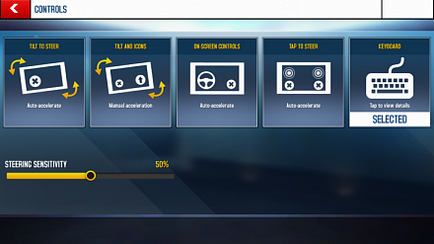
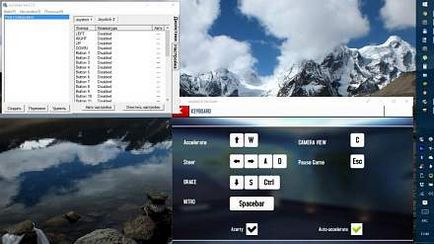
Ha azt tervezi, hogy konfigurálja a játékvezérlő néhány játék, kivéve a jelenlegi konfiguráció egy külön fájlba. A jövőben képes lesz kinyitni, és a kész beállításokat. Más játékok, akkor különböző konfigurációkat hozhat létre.
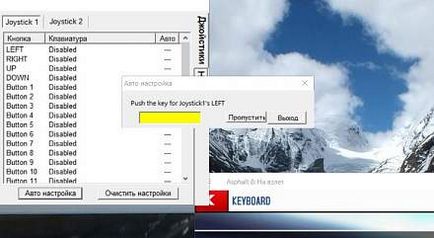
JoyToKey támogatja a legfeljebb nyolc gamepadeket így használhatja egy játék egy vezérlőt a másik kettő, és így tovább. Minden, ami szükséges - csatlakoztatni az új gamepad a számítógéphez, állítsa fel JoyToKey és mentse el a konfigurációt.
Miután a telepítés befejeződött, akkor a játék futtatásához és kezelése nem gombok, és egy gamepad. Egyes játékok, így sokkal könnyebb és reálisabb, mint piszkálni a gombokat a billentyűzeten.